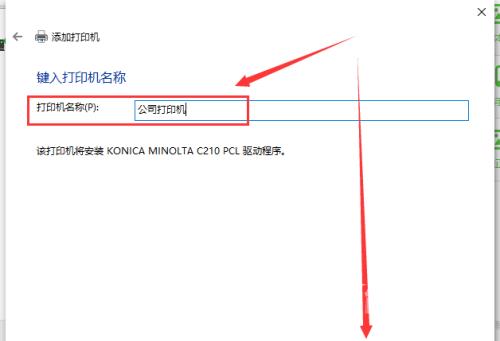打印机是现在办公很常使用到的设备,能够有效帮助用户办公,在使用时遇到打印机显示错误状态导致无法打印的情况,应该怎么处理呢?本篇以Win10系统为例,为用户整理了详细的解
打印机是现在办公很常使用到的设备,能够有效帮助用户办公,在使用时遇到打印机显示错误状态导致无法打印的情况,应该怎么处理呢?本篇以Win10系统为例,为用户整理了详细的解决方法,操作简单,分享给大家,一起看看吧。
Win10打印机无法打印显示状态错误怎么办?
打开控制面板,选择设备和打印机。
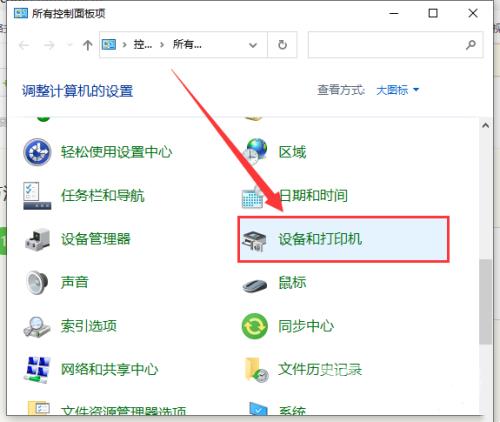
在弹出的窗口中右键单击要连接的打印机,并选择删除设备。
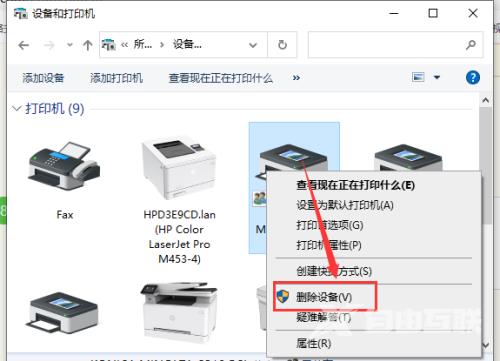
在弹出的窗口中点击添加打印机。
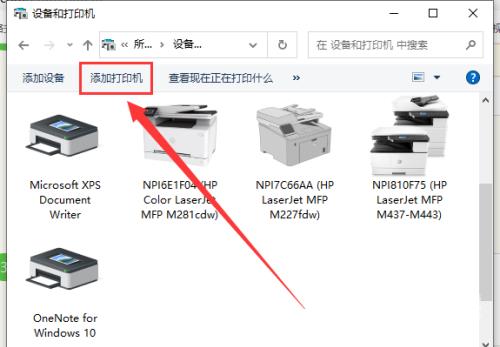
取消打印机搜索,点击我所需的打印机未列出。
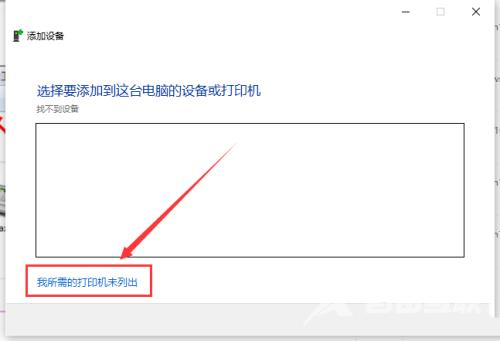
选择通过手动设置添加本地打印机或网络打印机,点击下一页。
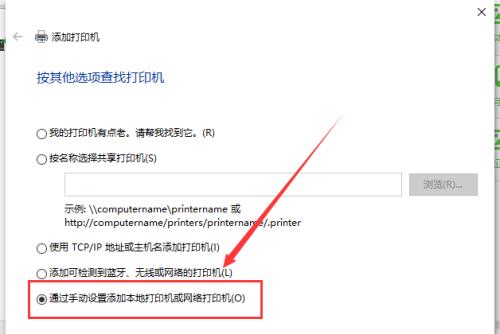
在弹出的窗口中点击下一页。

选择打印机的制造商和型号并点击下一页。
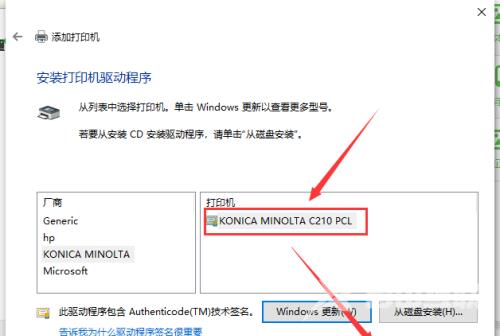
设置输入所需要的打印机名称并单击完成即可。